
时间:2021-08-01 02:26:55 来源:www.win10xitong.com 作者:win10
我们在使用win10系统办公或者玩游戏的时候,有时候会发生win10文件夹命名空白怎么设置的问题,要是遇到这个问题的用户对电脑知识不是很了解的话,可能自己就不知道怎么解决了。那我们可以不可以自己解决呢?其实我们只需要这样简单的设置:1.打开我们的电脑,创建一个新的文件夹,鼠标右键点击系统桌面空白处,在弹出的菜单中点击“新建”选项。2.接着在弹出的子菜单中点击“文件夹”选项,创建一个新的文件夹就可以很好的处理了.接下来就是今天的主要内容,详细说一下win10文件夹命名空白怎么设置的详尽解决要领。
Win10文件夹命名空白步骤:
1.打开我们的电脑,新建一个文件夹,右键点击系统桌面的空白处,点击弹出菜单中的“新建”选项。

2.然后单击弹出子菜单中的“文件夹”选项来创建新文件夹。
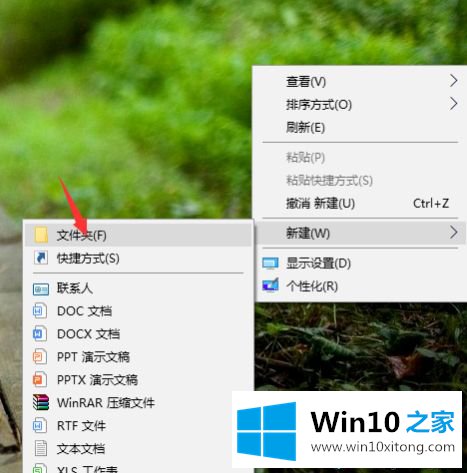
3.我们单击桌面上新创建的文件夹,并在弹出菜单中选择“重命名”选项。
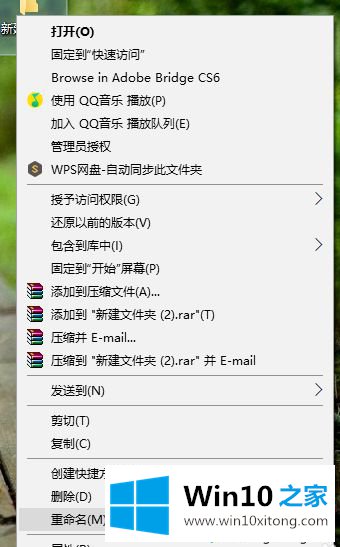
4.然后我们在文件名输入框中双击鼠标右键,在弹出菜单中点击“插入Unicode控制字符”选项。

5.在弹出的子菜单中,我们可以任意选择一个控制字符。
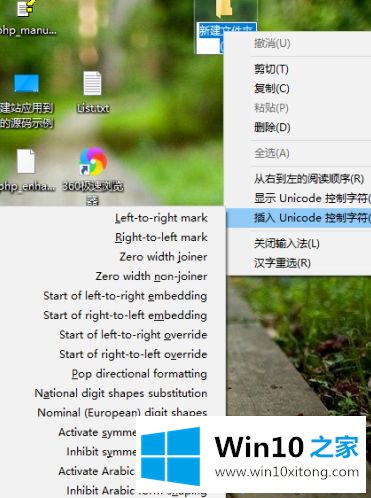
6.当我们回到桌面时,我们可以看到我们新创建的文件夹的文件名不见了,因为文件名已经变得空白和透明,所以我们根本看不到它。

以上是win10文件夹中命名空白的方法。需要命名为blank的用户可以按照以上步骤操作,希望对大家有所帮助。
win10文件夹命名空白怎么设置的详尽解决要领就给大家分享到这里了,希望对你有所帮助。如果你需要更多的资料,请继续关注本站。